
文章插图
总结:1、打开excel,首先选中需要操作的单元格 。2、在页面上方依次选择并点击数据选项卡和分列工具按钮 。3、在弹出的文本分列向导页面第一步选择“分隔符号” 。4、点击下一步,进入分列向导的第二步,在分隔符号中选择其他,并在后面的单元格内输入“、” 。5、点击下一步,进入分列向导第三步,格式选择常规后点击确定 。6、完成数据的分列后复制单元格A1到D1多行单元格 。7、选定E1单元后,点击鼠标右键,选择 “转置”粘贴按钮 。8、完成一行数据变成多行 。
演示环境信息:电脑型号:戴尔灵越5400;系统版本:windows 10;软件版本:excel 2016
图文步骤:
1、打开excel,首先选中需要操作的单元格 。
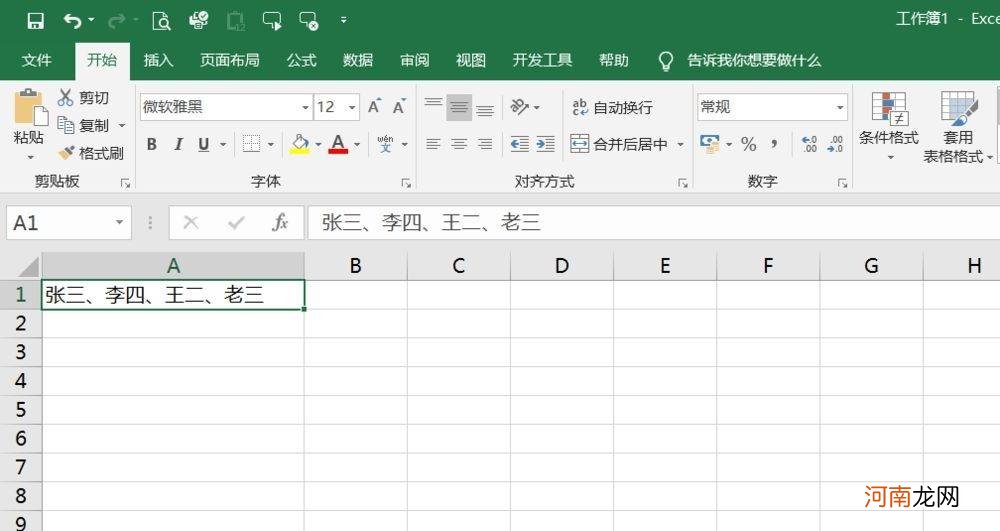
文章插图
2、在页面上方依次选择并点击数据选项卡和分列工具按钮 。
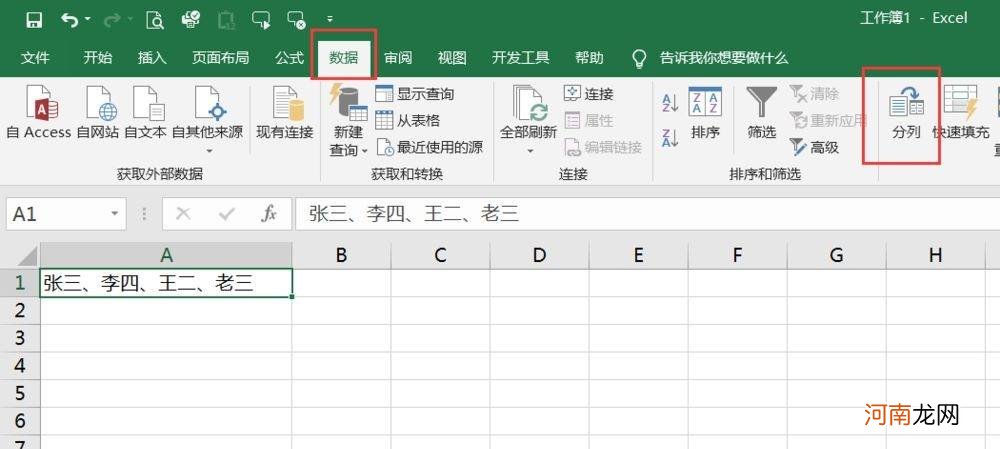
文章插图
3、在弹出的文本分列向导页面第一步选择“分隔符号” 。
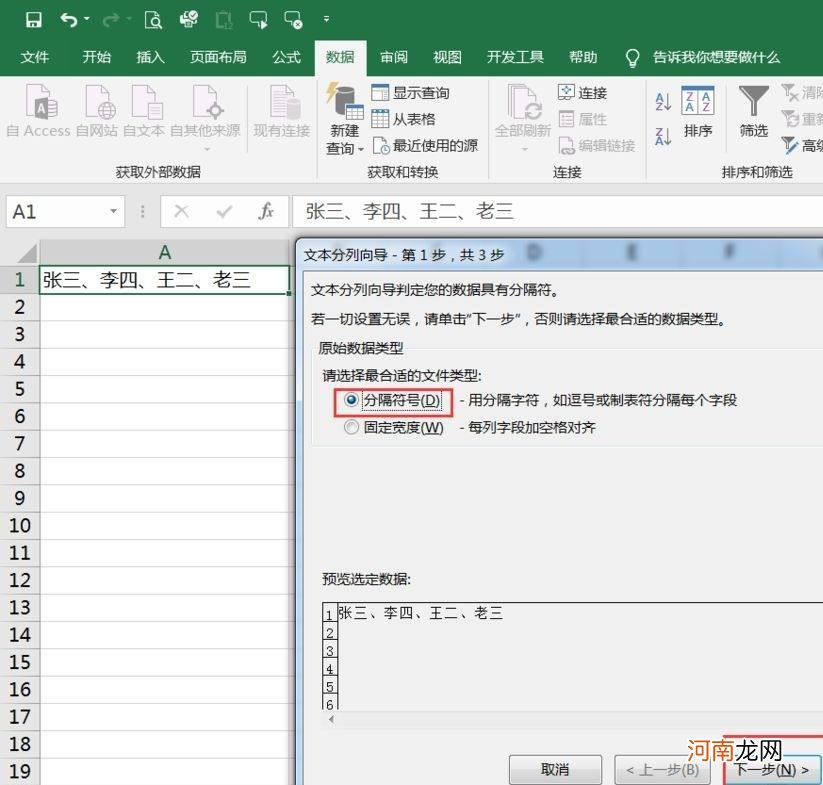
文章插图
4、点击下一步,进入分列向导的第二步,在分隔符号中选择其他,并在后面的单元格内输入“、” 。
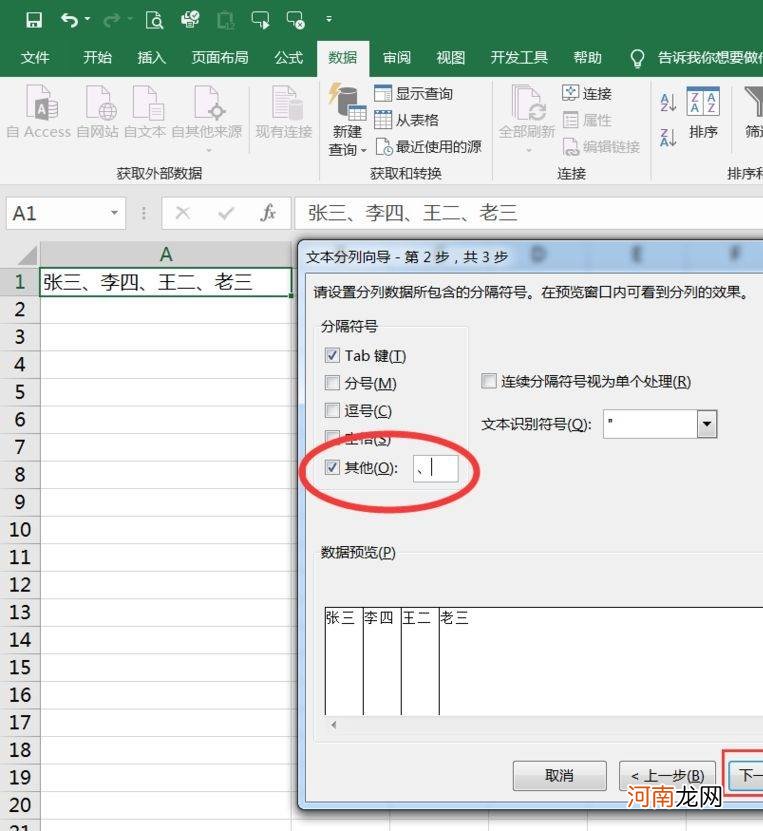
文章插图
5、点击下一步,进入分列向导第三步,格式选择常规后点击确定 。
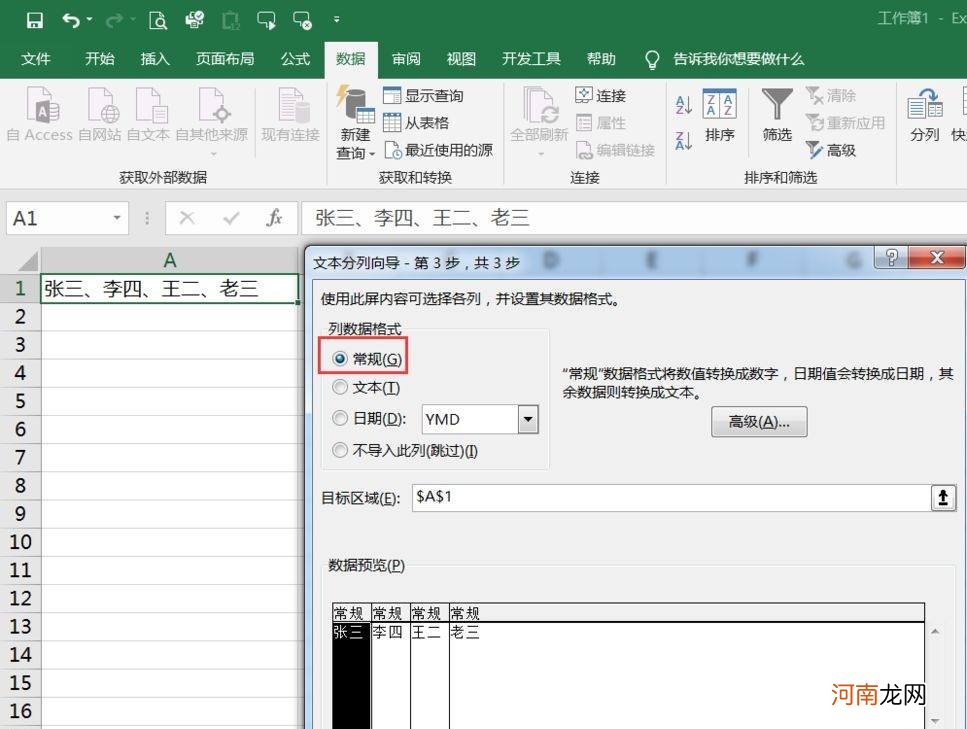
文章插图
6、完成数据的分列后复制单元格A1到D1多行单元格 。
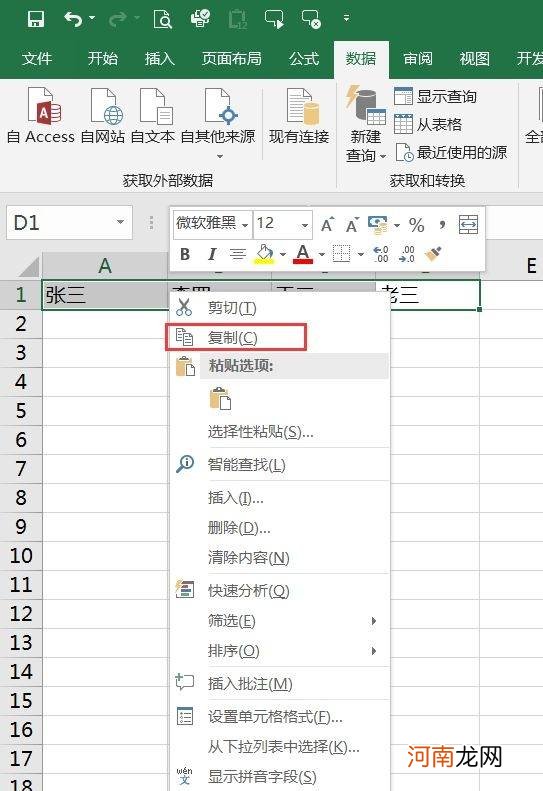
文章插图
7、选定E1单元后,点击鼠标右键,选择 “转置”粘贴按钮 。
【excel一行内容变成多行优质】
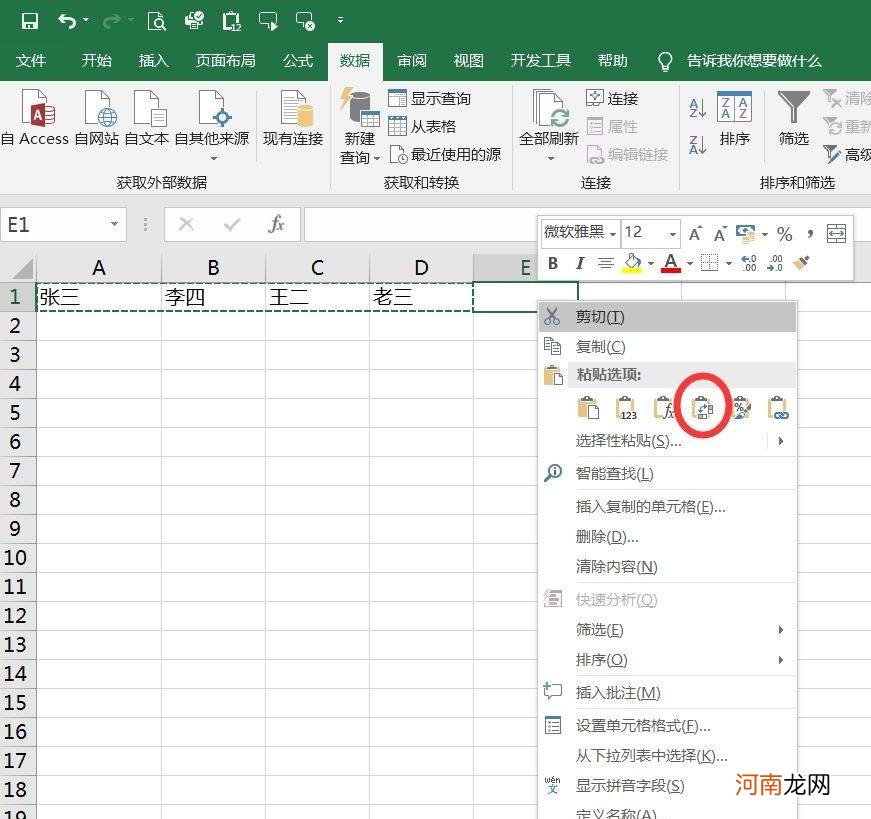
文章插图
8、完成一行数据变成多行 。
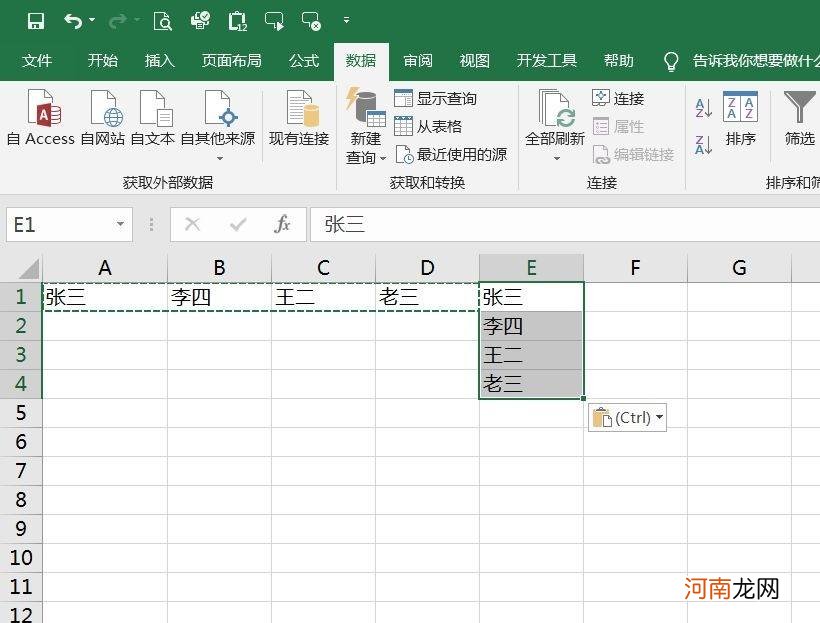
文章插图
- excel身份证号星号隐藏还原优质
- excel工作簿批量替换重命名优质
- excel下拉全是1怎么回事优质
- excel怎么让工具栏固定显示优质
- excel设置别人不可编辑优质
- excel怎么让每一列间距一样优质
- excel怎么恢复保存之前的数据优质
- 表格中怎么筛选出自己想要的内容优质
- excel怎么替换文字内容优质
- excel图片衬于文字下方怎么设置优质
